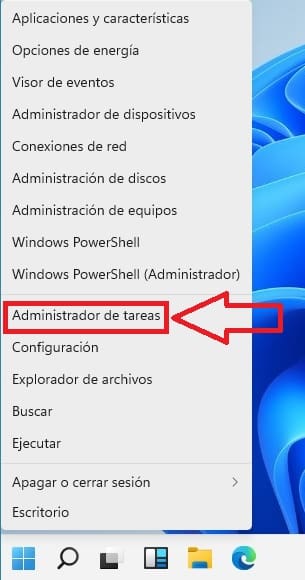¿Una vez que le das al botón de encendido de tu PC, Windows 11 tarda mucho en acceder al escritorio?. Si estás experimentando problemas de lentitud es posible a que tengas demasiados programas que arrancan junto con el sistema. Es por ello, que desactivar algunos de ellos te ayudará a acelerar el inicio de Windows 11. ¿Te gustaría saber como se hace?, pues a continuación en TutoWin10 te enseñaremos los pasos necesarios para llevarlo a cabo.
Tabla De Contenidos
Cómo Acelerar El Inicio De Sesión En Windows 11 Paso a Paso 2024
El primer consejo que te voy a dar es que actives el inicio rápido en Windows 11 👈 aquí tienes un tutorial en el que te muestro como se hace en Windows 10 pero no te preocupes que el proceso es exactamente el mismo.
Como Saber Que Programas Se Inician Con El Arranque De Windows 11 2024
Una vez tengamos activado el inicio rápido en Windows 11 lo siguiente que deberemos de hacer es descubrir que programas o aplicaciones se inician a la vez junto con el sistema operativo.
Esto es muy importante de saber ya que en el arranque pueden llegar a ver tantos procesos simultáneos que puedan llegar a poner la CPU al 100%, lo que ralentizará bastante el inicio del sistema.
Para poder ver que programas se inician con el PC tendremos que acceder al Administrador de Tareas, para ello tendremos que seguir estos pasos:
- Hacemos clic con el botón derecho de Inicio.
- Seleccionamos «Administrador de Tareas».
- Seleccionamos «Aplicaciones de Arranque».
- Aquí veremos todas las aplicaciones que se pueden llegar a arrancar junto con el sistema.
- En «Estado» podremos ver cuales están habilitadas (las que tiene estado «Habilitado» son las que se inician junto con el sistema).
- En «Impacto de Inicio» veremos cuales de ellas tienen un mayor impacto en el inicio de Windows 11, a mayor impacto, mayor serán los recursos del sistema que consuman y más lento iniciará el PC.
Como Desactivar Programas Del Arranque De Windows 11 2024
Para quitar un programa del inicio de Windows 11 tendremos que seguir estos pasos:
- Seleccionamos «Aplicaciones de Arranque».
- Elegimos una aplicación cuyo estado sea «Habilitado».
- Hacemos clic derecho sobre el ratón del estado de la misma y le daremos a «Deshabilitar».
Si tienes más trucos para acelerar el inicio de Windows 11 me encantaría que lo escribieras en un comentario. Recuerda también que tienes la posibilidad de compartir este post con otras personas a través de tus redes sociales.. ¡Gracias por todo!.